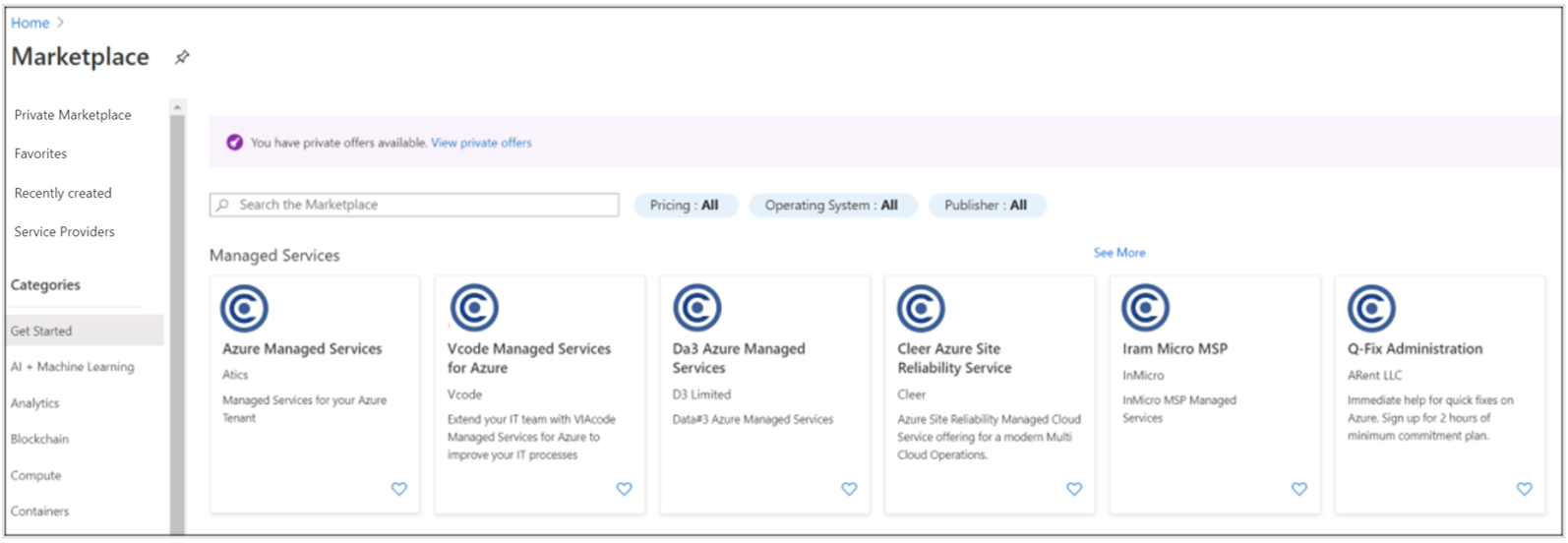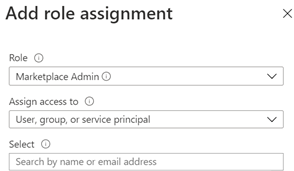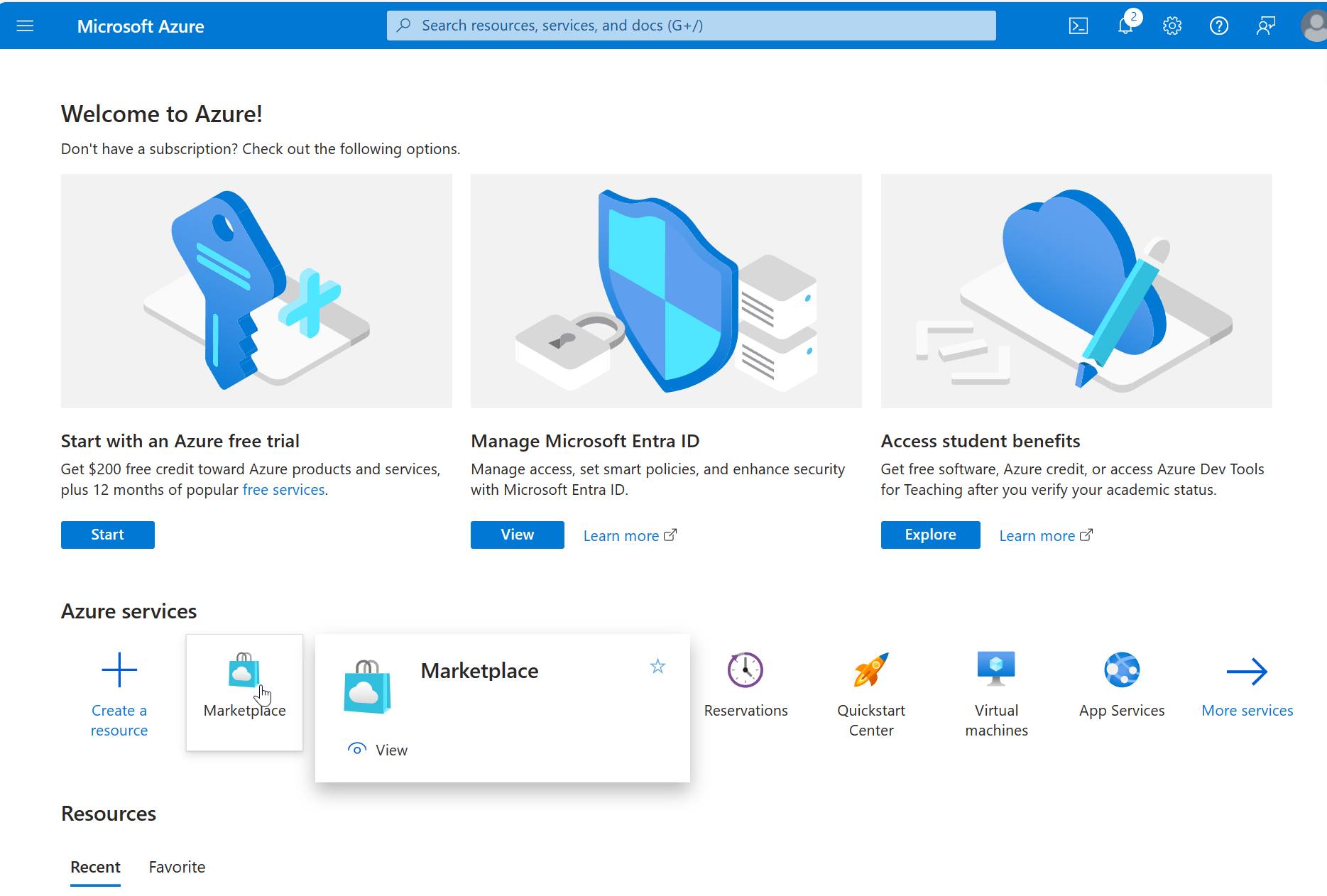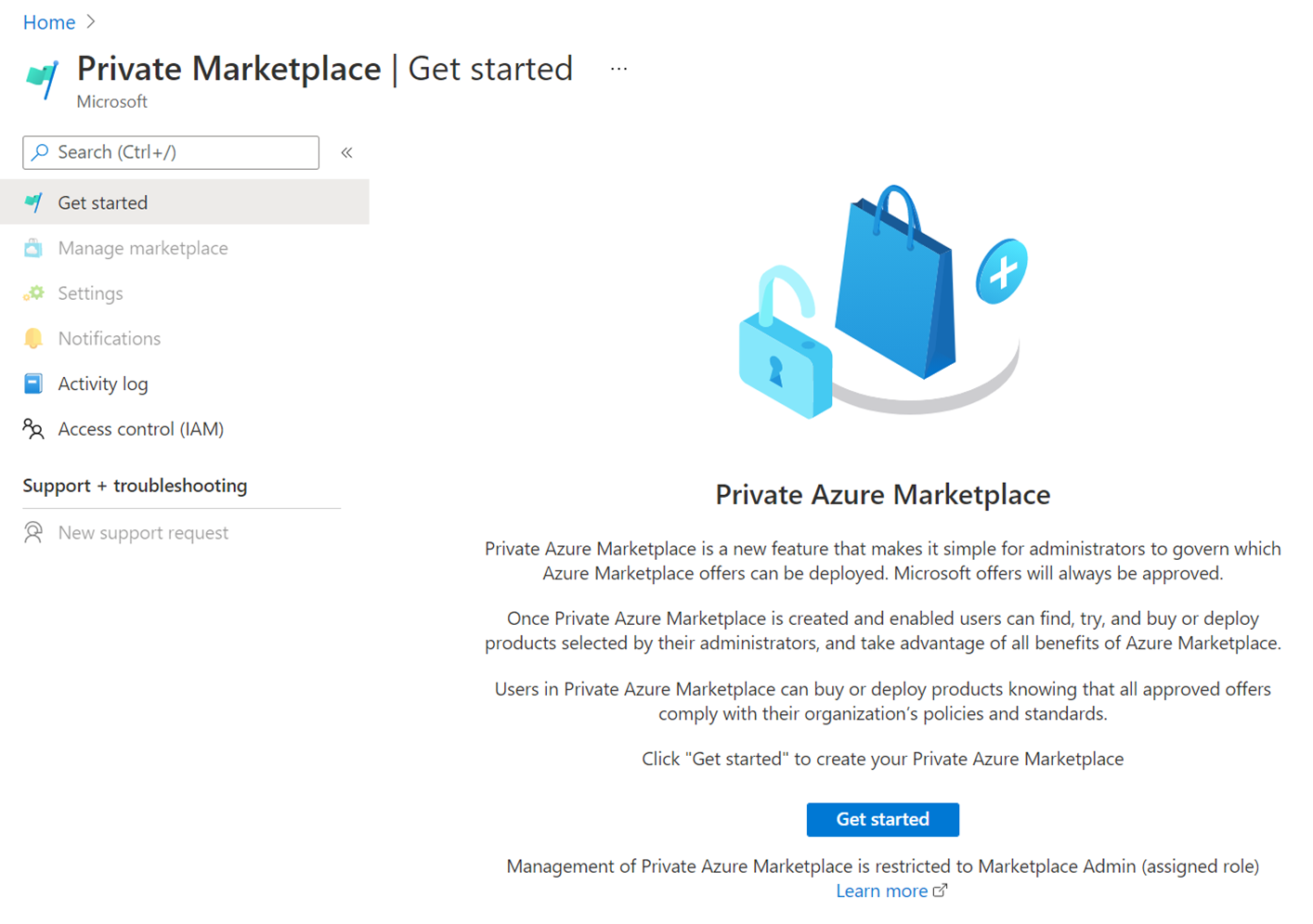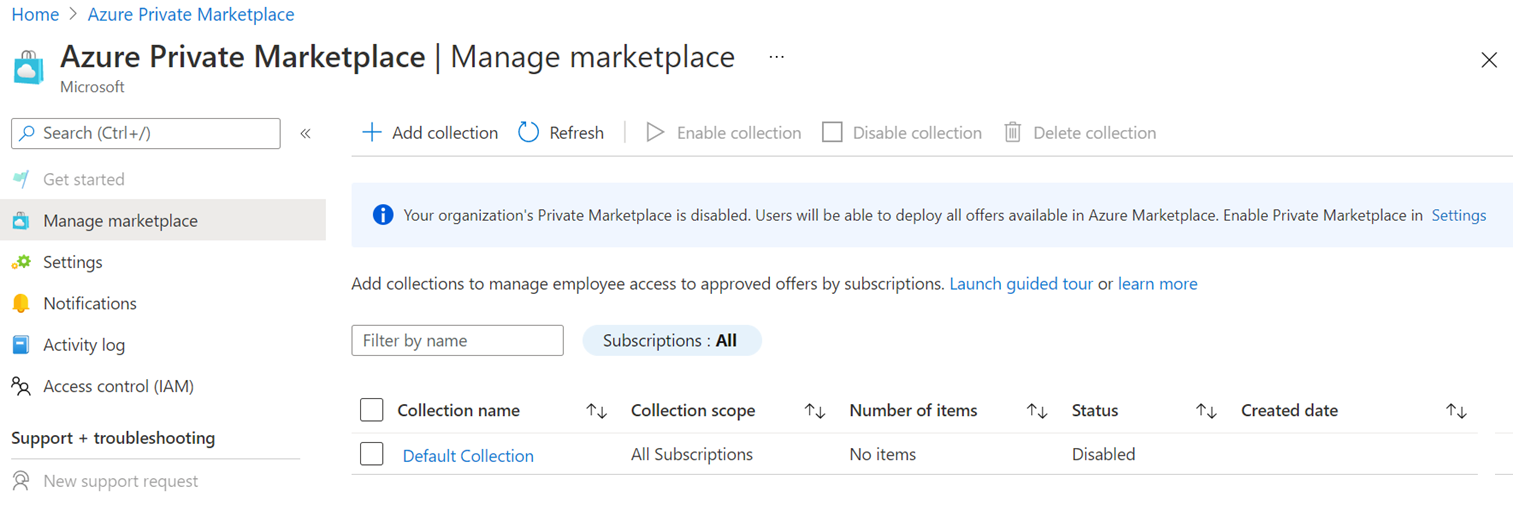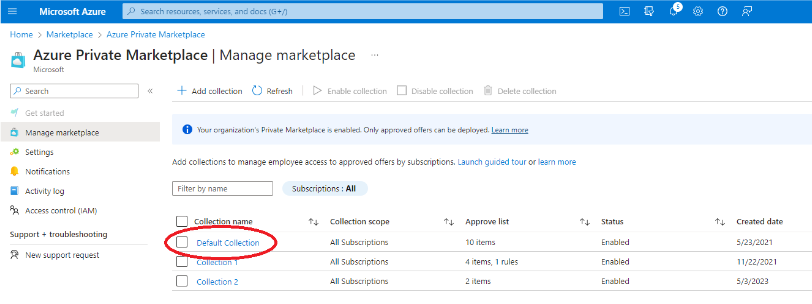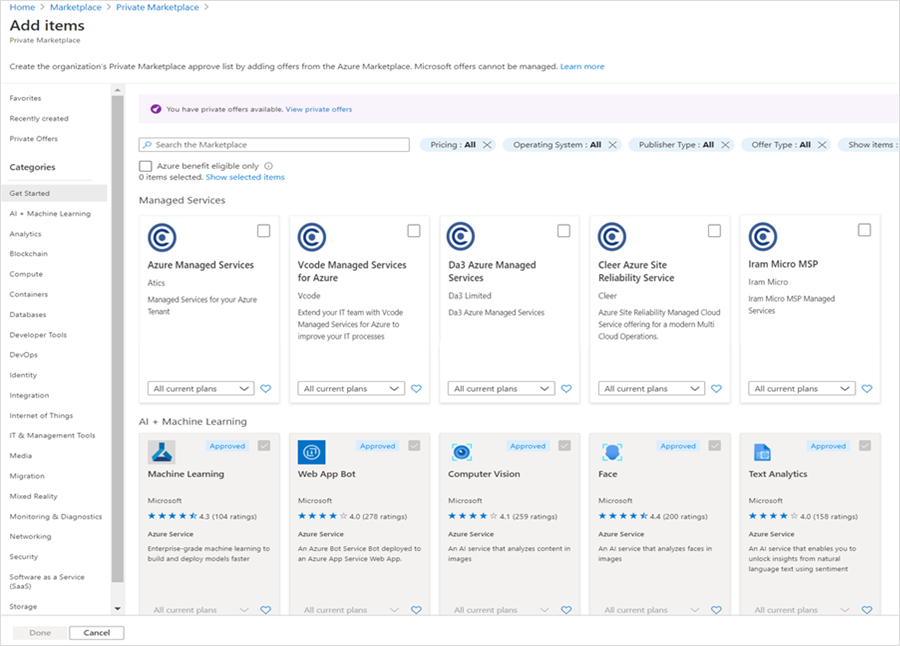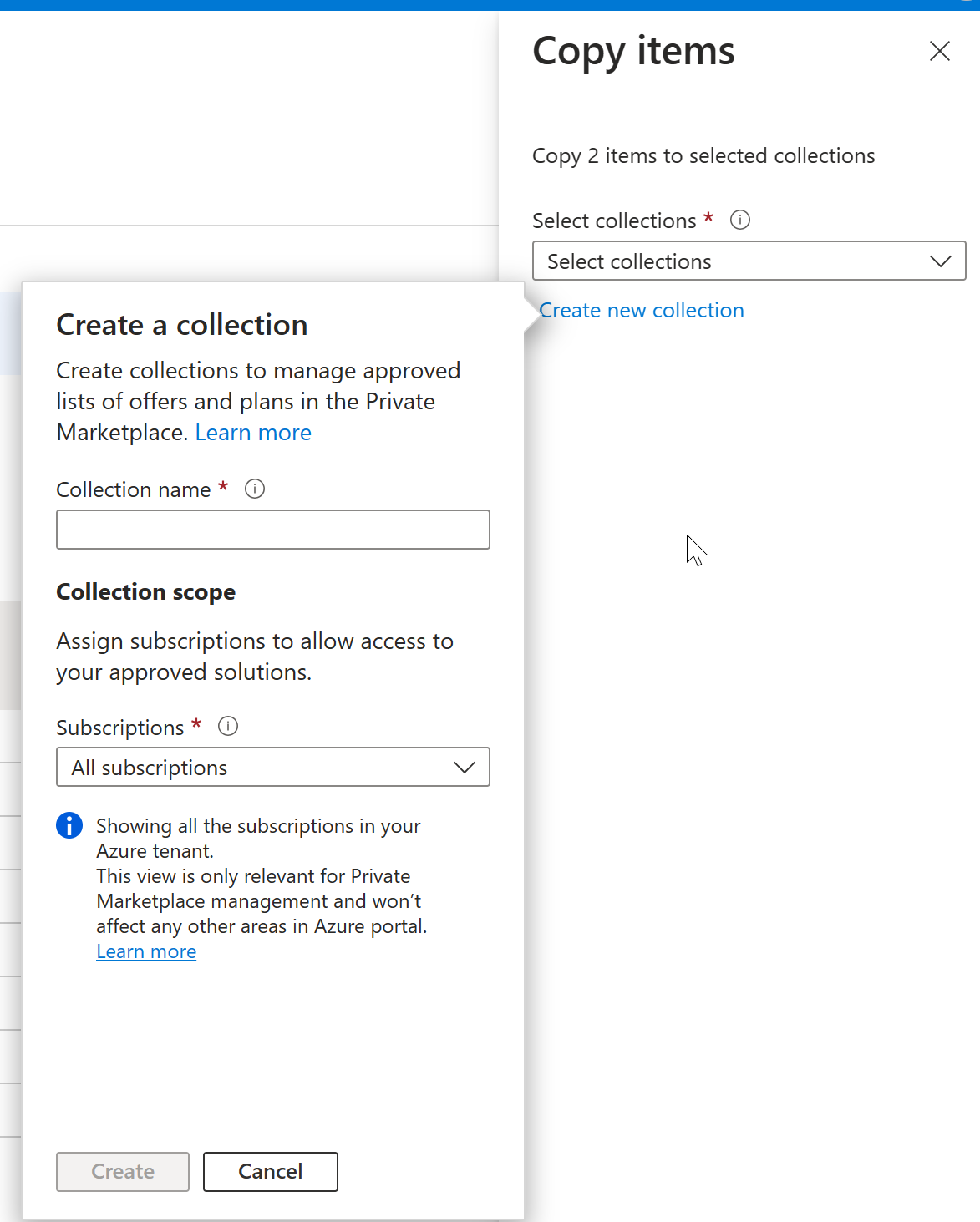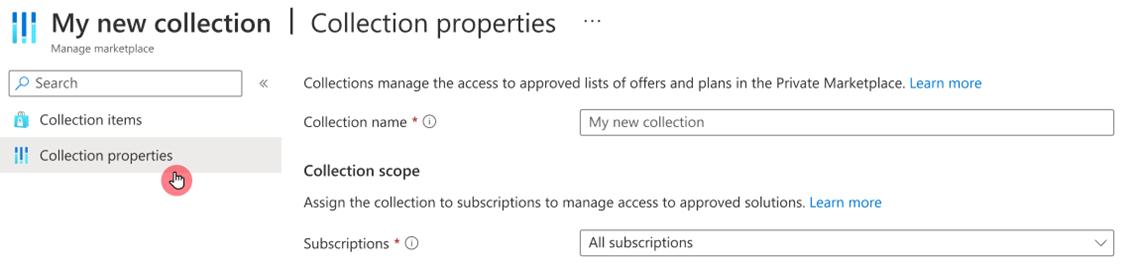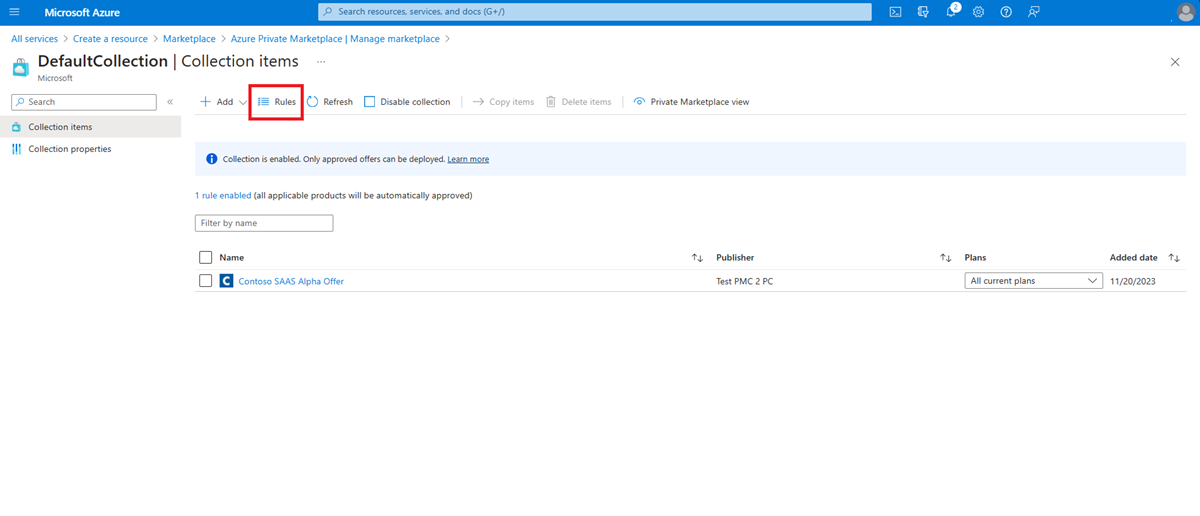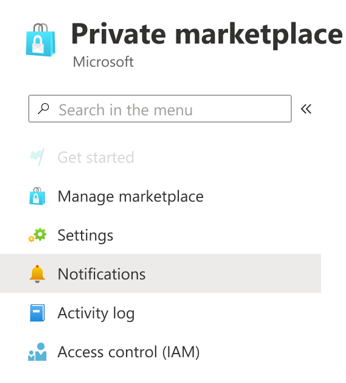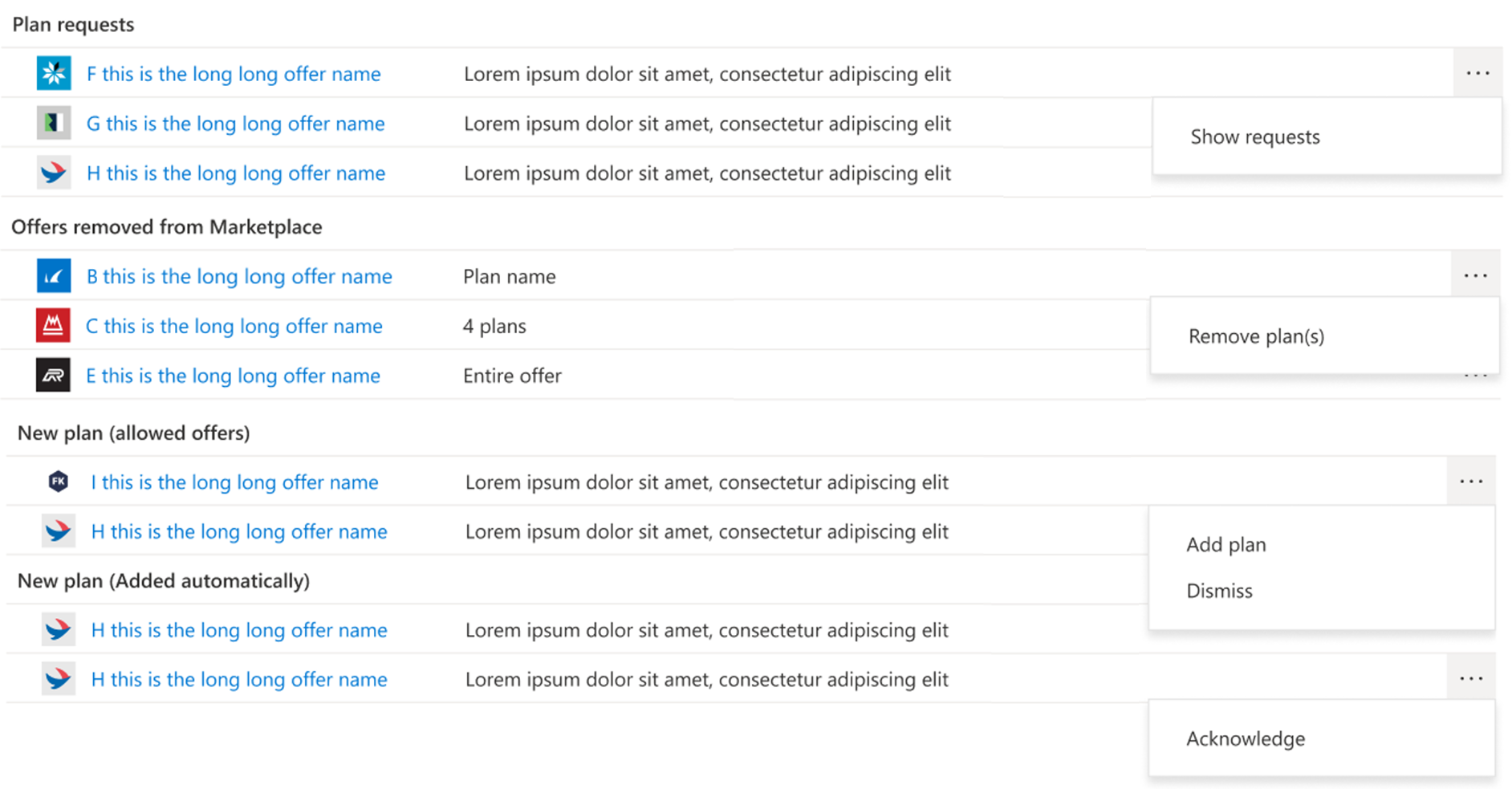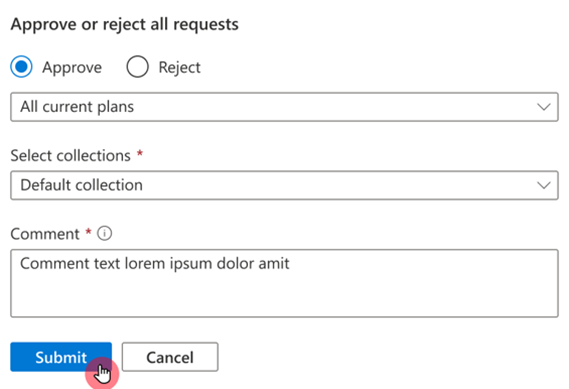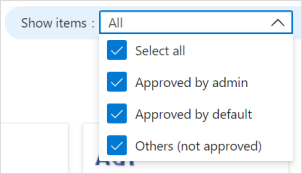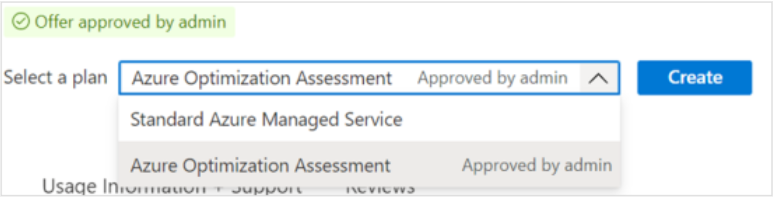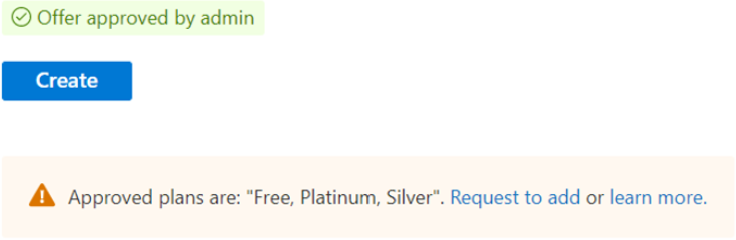Styra och styra med privat Azure Marketplace
Med privat Azure Marketplace kan administratörer styra vilka Microsoft-partnerlösningar som personer i en organisation kan distribuera. Det gör det genom att tillåta att en person endast distribuerar erbjudanden som marketplace-administratören godkänner.
Följ dessa steg för att skapa och aktivera en privat Azure Marketplace:
- Tilldela administratörsrollen för Marketplace till den person som hanterar den privata marknadsplatsen.
- Skapa den privata Azure Marketplace.
- Anpassa och skapa samlingar.
Kommentar
- När du har skapat en privat Azure Marketplace börjar du med en inaktiverad och tom privat marknadsplats och en samling där du kan lägga till godkända lösningar och planer
- Privat Azure Marketplace finns på klientorganisationsnivå. När den är aktiverad anger den principen för alla användare under klientorganisationen. Du kan hantera den godkända listan på prenumerationsnivå med hjälp av samlingar.
- Alla Microsoft-lösningar och godkända Linux-distributioner läggs automatiskt till på den privata Azure Marketplace som standard.
Privat Azure Marketplace-värde och fördelar
Privat Azure Marketplace är en tjänst som gör det möjligt för IT-administratörer att lägga till ett styrningslager på Azure-klientnivå för att styra vilka erbjudanden från Microsoft-partneranvändare (ISV:er) som kan distribuera och köpa. Endast erbjudanden som godkänts av den privata Azure Marketplace-administratören kan distribueras i Azure-klientorganisationen.
Med privat Azure Marketplace kan administratörer styra vilka Microsoft-partnerprogram som användare kan köpa och distribuera. Användare kan söka i hela Azure Marketplace-katalogen men kan bara köpa och distribuera godkända lösningar.
Kommentar
Alla program som publiceras av Microsoft och godkända Linux-distributörer är godkända som standard och kan alltid köpas och distribueras. Endast program som säljs av Microsoft-partner eller oberoende programvaruleverantörer (ISV:er) kan styras med hjälp av privat Azure Marketplace.
| Förmån | Azure Marketplace | Privat Azure Marketplace |
|---|---|---|
| Identifiera program från Microsoft- och Microsoft-partner (ISV:er) | Ja | Ja |
| Kontrollera distributionen av molnprogram från Microsoft-partner (ISV:er) inklusive godkända Linux-distributioner | Begränsad | Ja |
| Kontrollera distributionen av molnprogram från Microsoft-partner (ISV:er) på plannivå (SKU), inklusive aktuella och framtida produktplaner | Nej | Ja |
| Skapa anpassade samlingar med program som är tillgängliga för specifika prenumerationer | Nej | Ja |
| Användare kan begära att Marketplace-administratören godkänner program för distribution | Nej | Ja |
Tilldela administratörsrollen för Marketplace
Den globala administratören för klientorganisationen måste tilldela rollen Marketplace-administratör till den privata Azure Marketplace-administratören som ska hantera det privata arkivet.
Viktigt!
Åtkomst till privat Azure Marketplace-hantering är endast tillgänglig för IT-administratörer med rollen Marketplace-administratör tilldelad.
Förutsättningar
Dessa krav krävs innan du kan tilldela rollen Marketplace-administratör till en användare i klientomfånget:
- Du har åtkomst till en global administratörsanvändare .
- Klientorganisationen har minst en prenumeration (kan vara vilken typ som helst).
- Den globala administratörsanvändaren tilldelas rollen Deltagare eller högre för den valda prenumerationen.
Tilldela administratörsrollen för Marketplace med åtkomstkontroll (IAM)
Logga in på Azure-portalen.
Välj Alla tjänster och sedan Marketplace.
Välj Privat marknadsplats på menyn till vänster.
Välj Åtkomstkontroll (IAM) för att tilldela administratörsrollen för Marketplace.
Välj + Lägg till>Lägg till rolltilldelning.
Under Roll väljer du Marketplace-administratör.
Välj önskad användare i listrutan och välj sedan Klar.
Tilldela administratörsrollen för Marketplace med PowerShell
Använd följande PowerShell-skript för att tilldela rollen Marketplace-administratör. Det kräver följande parametrar:
- TenantId: ID:t för klientorganisationen i omfånget (Administratörsrollen för Marketplace kan tilldelas i klientomfånget).
- SubscriptionId: En prenumeration där den globala administratören har rollen Deltagare eller högre tilldelad.
- GlobalAdminUsername: Användarnamnet för den globala administratören.
- UsernameToAssignRoleFor: Användarnamnet som administratörsrollen för Marketplace ska tilldelas till.
Kommentar
För gästanvändare som bjuds in till klientorganisationen kan det ta upp till 48 timmar innan deras konto är tillgängligt för att tilldela rollen Marketplace-administratör. Mer information finns i Egenskaper för en Microsoft Entra B2B-samarbetsanvändare.
Information om cmdletarna i Az.Portal PowerShell-modulen finns i Microsoft Azure PowerShell: Portal Dashboard-cmdletar.
Skapa en privat Azure Marketplace
Logga in på Azure-portalen.
Välj Alla tjänster och sedan Marketplace.
Välj Privat marknadsplats på menyn till vänster.
Välj Kom igång för att skapa en privat Azure Marketplace (du behöver bara göra det en gång).
Om det redan finns en privat Azure Marketplace för den här klientorganisationen väljs Hantera Marketplace som standard.
När du är klar har du en inaktiverad privat Azure Marketplace med en standardsamling.
Kommentar
- Standardsamling är en systemgenererad samlingsuppsättning med omfånget för alla prenumerationer under samma klientorganisation.
- Det går inte att ändra namn och omfång för standardsamlingen och samlingen kan inte tas bort.
Inkassoöversikt
En samling är en lista över godkända produkter på den privata Azure Marketplace som skapats av marketplace-administratören och som är tillgänglig i olika prenumerationer i en organisation. Samlingar är flexibla och kan innehålla en eller flera godkända planer som är associerade med en lösning. Samlingar ger Marketplace-administratörer ett sätt att styra och kontrollera marketplace-lösningar på prenumerationsnivå när privat Azure Marketplace är aktiverat.
När en privat Azure Marketplace har skapats skapas en standardsamling. Standardsamlingen är en systemgenererad samlingsuppsättning med omfånget för alla prenumerationer under samma klientorganisation. Det går inte att ändra namn och omfång för standardsamlingen och samlingen kan inte tas bort.
Lägga till samlingsobjekt från galleriet
Ett objekt är en kombination av ett erbjudande och en plan. Du kan söka efter och lägga till objekt på samlingssidan.
Välj samlingsnamnet för att hantera samlingen.
Välj Lägg till objekt.
Bläddra i galleriet eller använd sökfältet för att hitta det objekt du vill använda.
Som standard läggs alla aktuella planer till i listan över godkända när du lägger till ett nytt erbjudande. Om du vill ändra planvalet innan du lägger till de markerade objekten väljer du den nedrullningsbara menyn i erbjudandet och uppdaterar de nödvändiga planerna.
Välj Klar längst ned till vänster när du har gjort dina val.
Kommentar
Lägg till objekt på Marketplace är endast tillgängligt för erbjudanden som inte kommer från Microsoft. Microsoft-lösningar (inklusive godkända Linux-distributioner) taggas som "Godkända som standard" och kan inte hanteras på den privata marknadsplatsen.
Redigera objektplaner
Redigera ett objekts planer på samlingssidan.
I kolumnen Planer granskar du de tillgängliga planerna från den nedrullningsbara menyn för det objektet.
Markera eller avmarkera kryssrutorna för att välja vilka planer som ska vara tillgängliga för användarna.
Kommentar
Varje erbjudande behöver minst en plan som valts för att uppdateringen ska ske. Ta bort alla planer som är relaterade till ett erbjudande genom att ta bort hela erbjudandet (se nästa avsnitt).
Ta bort objekt
På samlingssidan markerar du kryssrutan bredvid erbjudandets namn och väljer Ta bort objekt.
Kopiera objekt från en samling till en annan
På sidan Hantera samling (privat marknadsplats –> hantera Marketplace väljer du den samling som du vill kopiera från).
Markera kryssrutan bredvid erbjudandets namn och välj Kopiera objekt.
I den högra rutan väljer du målsamlingen (om det behövs skapar du en ny samling genom att välja Skapa ny samling).
Välj kopiera.
Aktivera/inaktivera en samling
Sidan Hantera samling visar en banderoll som visar samlingens aktuella tillstånd:
På sidan Hantera Marketplace väljer du samlingen och använder det översta åtgärdsfältet för att aktivera eller inaktivera samlingen.
Aktivera/inaktivera privat Azure Marketplace
Sidan Hantera Marketplace visar en av dessa banderoller som visar det aktuella tillståndet för privat Azure Marketplace:
Så här aktiverar eller inaktiverar du privat Azure Marketplace:
- Välj Inställningar på menyn till vänster.
- Välj alternativknappen för önskad status.
- Välj Använd längst ned på sidan.
Lägg till ny samling
Med samlingar kan Marketplace-administratören (tilldelad roll) skapa flera listor över godkända objekt som är tillgängliga för olika prenumerationer i organisationen.
Välj Lägg till samling.
Ge samlingen ett namn.
Välj prenumerationer på den nedrullningsbara menyn.
Välj Skapa längst ned (visas inte nedan) när du har gjort dina val.
Detta skapar en ny tom och inaktiverad privat samling. Välj ett samlingsnamn för att hantera det.
Uppdatera samlingsegenskaper
Välj namnet på den samling som du vill hantera.
Välj Samlingsegenskaper på menyn i det vänstra navigeringsfältet.
Uppdatera namnet och valda prenumerationer efter behov.
Välj Använd (visas inte).
Insamlingsregler
Du kan lägga till regler för att konfigurera den godkända listan över lösningar för en samling. Regler möjliggör automatiskt godkännande av Microsoft-partnerlösningar för alla eller alla följande villkor:
- Aktivera Microsofts standardavtalsprodukter: Godkänn automatiskt alla produkter som följer Microsofts standardkontrakt. När regeln är aktiverad för en samling godkänns alla produkter under Microsofts standardkontrakt automatiskt för köp.
- Aktivera privata produkter: godkänn alla privata erbjudanden och privata planer för din organisation. När du lägger till en regel för att aktivera privata produkter i en samling är alla privata erbjudanden och privata planer automatiskt tillgängliga för köp. Alternativt kan personen som köper den privata planen under inköpsprocessen begära att planen läggs till av marketplace-administratören.
Följ dessa steg för att aktivera alla dessa regler:
Marketplace-administratören kommer åt marknadsplatsen i Azure-portalen och väljer Privat marknadsplats:
Välj Hantera marketplace:
Välj en samling som du vill aktivera en regel för. Det kan finnas flera samlingar i klientorganisationen.
Välj regler:
Välj den regel som du vill aktivera för samlingen och välj tillämpa:
Ta bort en samling
På sidan Hantera Marketplace markerar du kryssrutan bredvid samlingsnamnet och väljer Ta bort samling.
Kommentar
Standardsamlingen är en systemgenererad samling och kan inte tas bort.
Privat Azure Marketplace-meddelandecenter
Notification Center består av tre typer av meddelanden och gör att Marketplace-administratören kan vidta åtgärder baserat på meddelandet:
- Godkännandebegäranden från användare för objekt som inte finns i den godkända listan (se Begäran om att lägga till erbjudanden eller planer nedan).
- Nya planaviseringar för erbjudanden som redan har en eller flera planer i den godkända listan.
- Planaviseringar har tagits bort för objekt som finns i listan över godkända objekt men som tagits bort från den globala Azure Marketplace.
Så här öppnar du meddelandecentret:
Välj Meddelanden på menyn till vänster i navigeringsfältet.
Välj en ellipsmeny till höger för fler åtgärder.
För planbegäranden öppnar Visa begäranden formuläret för godkännandebegäran där du kan granska alla användarbegäranden för det specifika erbjudandet.
Välj Godkänn eller Avvisa.
Välj den plan som ska godkännas från den nedrullningsbara menyn.
Välj den samling som du vill lägga till erbjudandena/planerna i.
Lägg till en kommentar och välj Skicka.
Aviseringsinställningar
Marketplace Admin (tilldelad roll) kan aktivera e-postaviseringar från privata Azure Marketplace för listan över meddelanden som nämns ovan.
Så här aktiverar du meddelanden:
- Välj Inställningar på menyn till vänster.
- Om du vill skicka meddelanden till gruppen Marketplace-administratör markerar du kryssrutan bredvid "Skicka alla marketplace-administratörer".
- Om du vill skicka meddelanden till en Microsoft Entra-grupp väljer du Lägg till mottagare (endast Microsoft 365-grupper kan ta emot e-postmeddelanden).
- Välj önskad Microsoft Entra-grupp i listan och välj sedan Lägg till.
Mer information om hur du skapar och hanterar Microsoft Entra-grupper finns i Hantera grupper.
Bläddra i privat Azure Marketplace (användarupplevelse)
När privat Azure Marketplace är aktiverat ser användarna vilka planer marketplace-administratören godkände.
- Ett grönt godkänt meddelande anger ett partnererbjudande (icke-Microsoft) som är godkänt.
- Ett blått godkänt meddelande anger ett Microsoft-erbjudande (inklusive godkända Linux-distributioner) som har godkänts.
Användare kan filtrera mellan erbjudanden som är och inte är godkända:
Köp på privat Azure Marketplace
Privat Azure Marketplace är en tjänst som gör det möjligt för IT-administratörer att lägga till ett styrningslager på klientorganisationsnivå för att styra vilka erbjudanden från Microsoft-partner eller ISV:er (oberoende programvaruleverantörer) som användare kan distribuera och köpa. Endast erbjudanden som godkänts av den privata Azure Marketplace-administratören som följer en organisations principer kan distribueras i en klientorganisation.
Med privat Azure Marketplace kan IT-administratörer styra och styra lösningar som kan köpas. Den här artikeln beskriver hur du köper en lösning när den privata Azure Marketplace har aktiverats.
Köpta godkända lösningar
När privat Azure Marketplace är aktiverat kan endast Microsoft-partnerlösningar som godkänts av marketplace-administratören köpas. Erbjudanden som publicerats av Microsoft, inklusive alla godkända Linux-distributioner, kan alltid distribueras. Användare kan söka i Marketplace-katalogen men kan bara köpa godkända lösningar. Godkända köplösningar visar ett godkänt märke.
Ett grönt godkänt märke anger en lösning från en Microsoft-partner som är godkänd för köp och distribution.
Ett blått godkänt märke anger ett Microsoft-erbjudande och godkända Linux-distributioner som godkänts för köp och distribution.
Det finns tre scenarier för att köpa godkända lösningar när privat Azure Marketplace är aktiverat:
När en användare väljer en kombination av godkänd plan och godkänd prenumeration aktiveras knappen Skapa :
Om ett val av produktplan inte visas på produktinformationssidan, men administratören godkände ett eller flera planer, visas en banderoll med information om vilka planer som godkänns och knappen Skapa aktiveras:
När en användare väljer en plan eller prenumeration som inte godkänts visas planen som inte godkänd för den valda prenumerationen och knappen Skapa inaktiveras. Användaren kan begära att lägga till planen i den godkända listan över lösningar.
Begäran om att lägga till erbjudanden eller planer
Du kan begära att lägga till ett erbjudande eller en plan som inte har godkänts för köp av Marketplace-administratören.
Välj Begäran för att lägga till i banderollen för att öppna formuläret för åtkomstbegäran.
Välj vilka planer som ska läggas till i begäran (Valfritt abonnemang anger för Marketplace-administratören att du inte föredrar en specifik plan i ett erbjudande).
Lägg till en motivering och välj Begär för att skicka din begäran.
En indikation för en väntande begäran visas i formuläret Åtkomstbegäran med ett alternativ för att dra tillbaka begäran.
När administratören har godkänt lösningen är lösningen tillgänglig för köp.
Kontakta support
- Azure Marketplace-support finns i Microsoft Q&A.